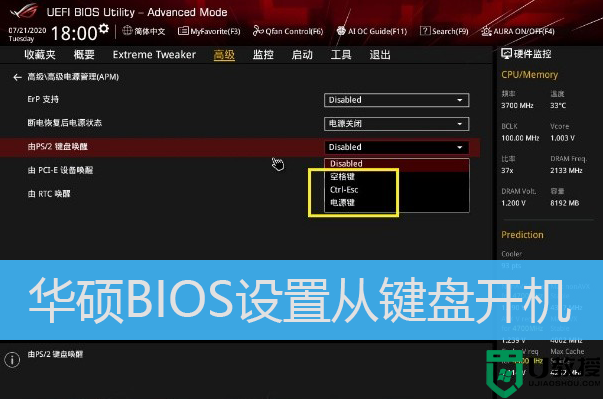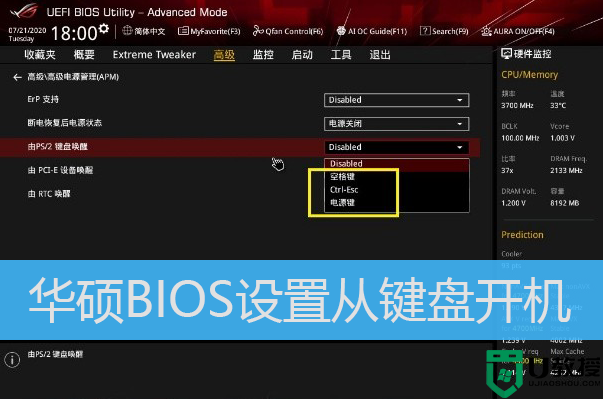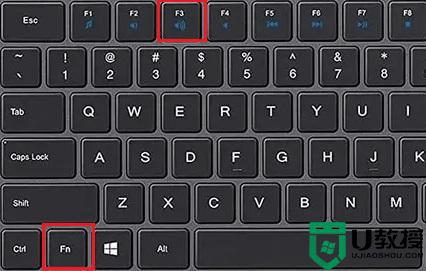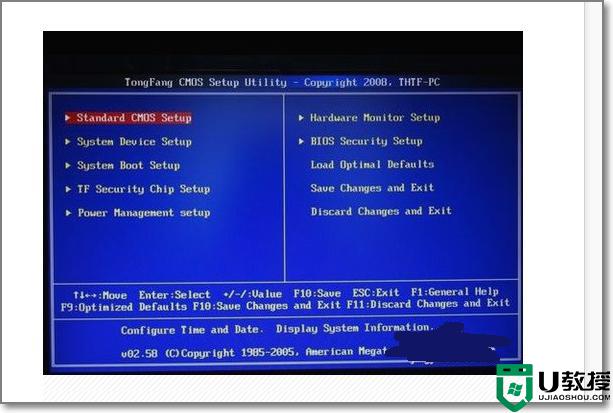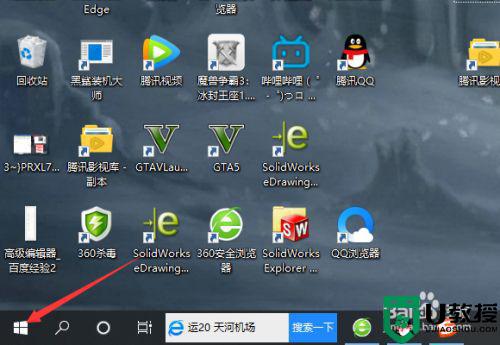华硕台式电脑如何用键盘开机?华硕台式电脑用键盘开机教程
时间:2024-01-30作者:bianji
华硕台式电脑如何用键盘开机?最近一个用户想要电脑实现一个功能,就是用键盘如何开机,下面小编就教大家详细的bios设置来实现用键盘开机的功能。

华硕台式电脑用键盘开机注意事项:
(1)目前华硕bios中不支持usb键盘开机,要支持键盘开机,一定是PS2键盘。
(2)若没有连接PS2的键盘,bios下是看不到从键盘开机的选项的!
华硕台式电脑用键盘开机bios步骤:
1、开机按Del或者F2进入bios,到bios的Advanced(高级)模式,如下图所示;
普通主板默认进入主板的EZ(简易)模式,需要按F7切换到高级模式,ROG系列主板默认进入bios的高级模式(我们用简体中文来示范)
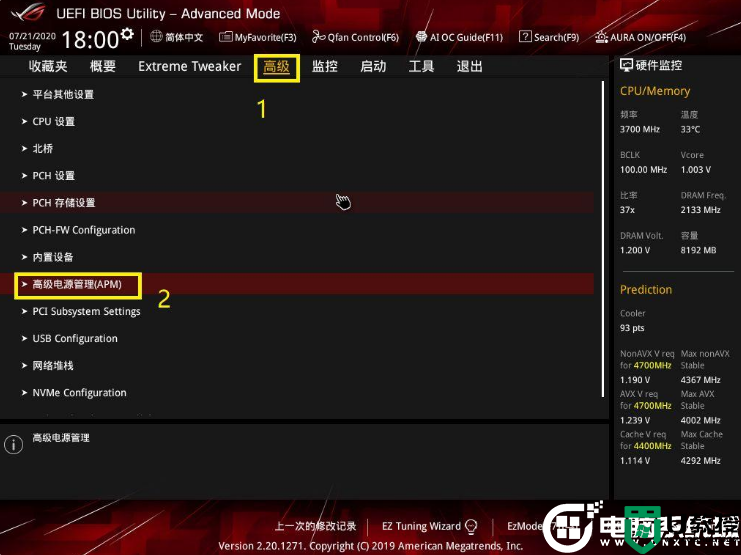
2、选择到——【高级】——【高级电源管理(APM)】,如下图所示;
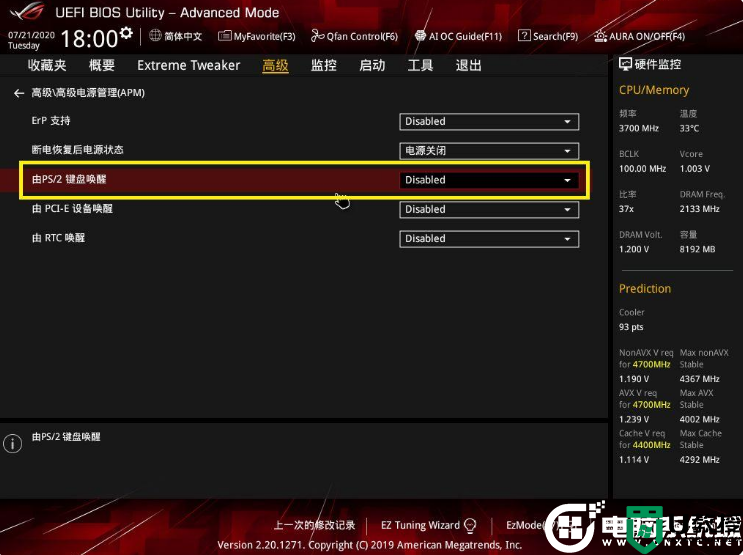
3、找到选项【由PS2键盘唤醒】,如下图所示;
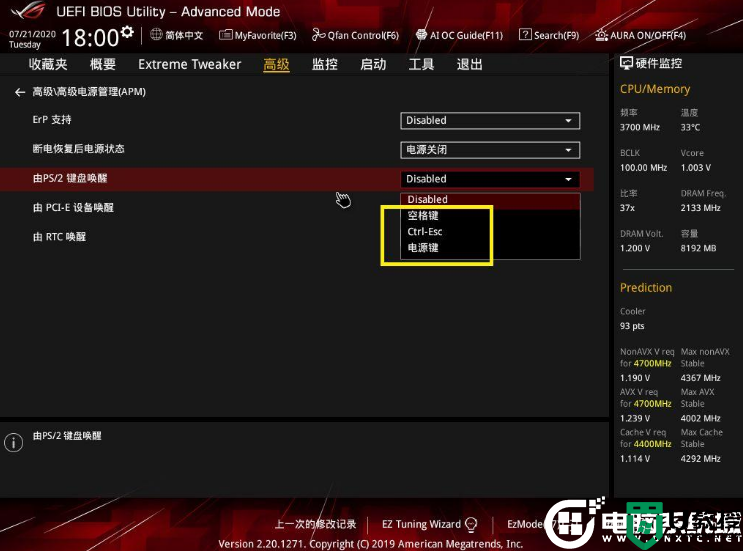
以上就是华硕台式电脑用键盘开机步骤,由于每个品牌的主板bios不同,但是大同小异,我们只需要找到在BIOS中找到相关字样。